Photoshop设计感恩母亲节字体海报 Photoshop设计简约风格的沙滩插画教程
2023-08-28 05:29:32 | 一百分素材网
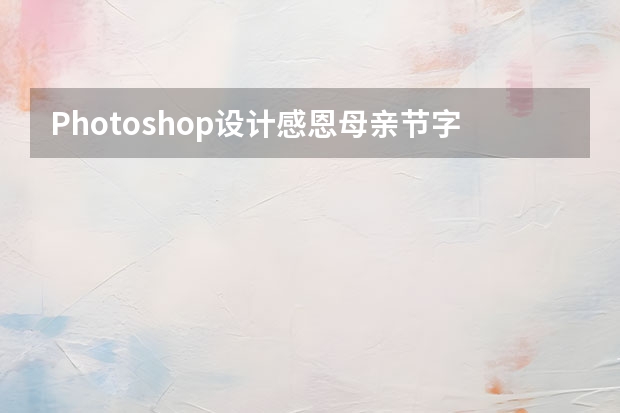
Photoshop设计感恩母亲节字体海报
本教程主要使用Photoshop设计感恩母亲节字体海报教程,教程的主要部分是字体方面的设计,把字体的效果只做好,然后排版好效果就出来了,喜欢的朋友一起来学习吧。
效果图:
1新建画布,大小1000*500像素,分辨率72,RGB色
2在画布上填充径向渐变,数值如下(渐变数值图)
3在画布上画一个任意的形状,随便你怎么都可以,填充颜色ff7e00;并把它做滤镜-模糊-高斯模糊
重复以上步骤,在中间再做一个白色小的模糊
用黑色柔角画笔在图片四周涂抹,模式叠加
4在画布上打上主题,颜色:fde770 。。。
然后按ctrl+t,做些切,斜切-15度,并把它转换成形状图层,右键即可看到。
5接下来做文字的立体部分。复制一份文字,把颜色改成bf0f0f,然后移到下面一层,按一下键盘的↓和→,在接着,我们按住alt+↓→,
多按几下记得到如下效果。
6,给立体部分添加阴影,让他看上去有两层的样子。阴影数值如下图
完成后的效果
7回到,黄色文字部分,添加下面浮雕,数值
8制作亮丽的高光。选择,两种深浅不一,大小不一的黄色柔角画笔点两下,然后复制一份,ctrl+t拉长,模式强光,把他们放在一起即可。

9,百度一些花瓣素材,把他们,按照近大远小摆放,然后执行动感模糊,模式线性减淡。
10,打上一小牌祝福的话,并在文字底下摆一些花朵,花朵模式点光
11用浅黄色柔角画笔在周围点一些,模式线性减淡。 12最后,进行适当的调色,那么就完成了。。
最终效果!
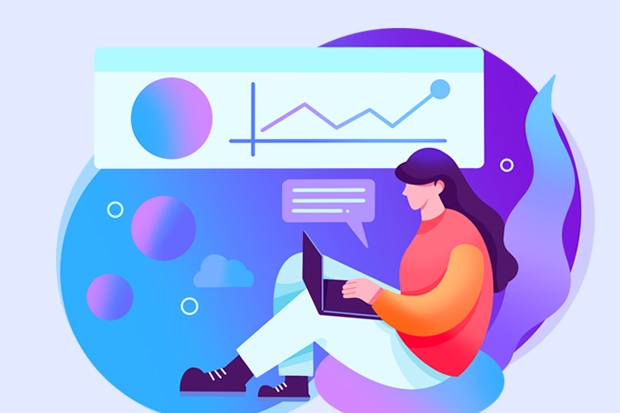
Photoshop设计简约风格的沙滩插画教程
让窝来一步步教大家画
♦ 先做个沙滩
建好画布,先做个沙滩背景,我这里选用的是微微的渐变色:一百分素材网
然后窝们再复制一层放在上面,图层模式改为溶解,透明度40%,将渐变色的两头颜色都加深一点就能看到沙子效果了,透明度要和颜色加深的程度相互配合来达到合适滴效果哦:
♦ 做海浪
接下来窝们来做这个海浪,先用钢笔工具画出海浪滴造型,占滴面积不要太大了:
现在交接滴地方看起来灰常生硬,让窝们来醋理一哈,先给海浪一个渐变色,下面是我滴数值和效果:
以上就是一百分素材网小编为大家带来的Photoshop设计感恩母亲节字体海报 Photoshop设计简约风格的沙滩插画教程,希望对大家有帮助,了解更多相关资讯请关注一百分素材网。
Photoshop设计立体折纸风格的字母海报这个效果的文字透视以及拼接的部分其实只用PS就可以做,但是由于我个人对于文字处理还是觉得Ai方便一点,,所以我是用了Ai和Ps合作完成的。如果你喜欢Ps一波流的话当然也可以,大家根据自己的习惯选择吧。先看看效果图打开Ai新建画板,尺寸随意:打上文字:Ctrl+Shift+O将文字轮廓化,并且取消编组以后,选择自由变换工具:Photosh

Photoshop设计感恩母亲节字体海报本教程主要使用Photoshop设计感恩母亲节字体海报教程,教程的主要部分是字体方面的设计,把字体的效果只做好,然后排版好效果就出来了,喜欢的朋友一起来学习吧。效果图:1新建画布,大小1000*500像素,分辨率72,RGB色2在画布上填充径向渐变,数值如下(渐变数值图)3在画布上画一个任意的形状,随便你怎么都可以

Photoshop设计简约风格的节约用水公益海报在本实例中通过填充图层,渐变工具和画笔工具制作画面的背景。添加各种uimaker.com/uimakerdown/">素材文件,合成画面的效果,运用图层蒙版工具,将包裹的效果制作出来。效果图:制作难度评价:3颗星制作步骤:1、新建空白文件,设置的参数为:宽度:13cm高9.09cm分辨力为:300像素2、新建图层,命名为背景图层,在背

Photoshop设计母亲节艺术字海报教程1新建画布,大小1000*500像素,分辨率72,RGB色2在画布上填充径向渐变,数值如下(渐变数值图)3在画布上画一个任意的形状,随便你怎么都可以,填充颜色ff7e00;并把它做滤镜-模糊-高斯模糊重复以上步骤,在中间再做一个白色小的模糊用黑色柔角画笔在图片四周涂抹,模式叠加4在画布上打上主题,颜色:fde770。。。Pho

Photoshop设计简约风格的沙滩插画教程让窝来一步步教大家画♦先做个沙滩建好画布,先做个沙滩背景,我这里选用的是微微的渐变色:然后窝们再复制一层放在上面,图层模式改为溶解,透明度40%,将渐变色的两头颜色都加深一点就能看到沙子效果了,透明度要和颜色加深的程度相互配合来达到合适滴效果哦:♦做海浪接下来窝们来做这个海浪,先用钢笔工具画出海浪滴造型,占滴面

Photoshop设计简约风格的沙滩插画教程让窝来一步步教大家画♦先做个沙滩建好画布,先做个沙滩背景,我这里选用的是微微的渐变色:然后窝们再复制一层放在上面,图层模式改为溶解,透明度40%,将渐变色的两头颜色都加深一点就能看到沙子效果了,透明度要和颜色加深的程度相互配合来达到合适滴效果哦:♦做海浪接下来窝们来做这个海浪,先用钢笔工具画出海浪滴造型,占滴面

Photoshop设计感恩母亲节字体海报本教程主要使用Photoshop设计感恩母亲节字体海报教程,教程的主要部分是字体方面的设计,把字体的效果只做好,然后排版好效果就出来了,喜欢的朋友一起来学习吧。效果图:1新建画布,大小1000*500像素,分辨率72,RGB色2在画布上填充径向渐变,数值如下(渐变数值图)3在画布上画一个任意的形状,随便你怎么都可以

Photoshop设计简约大方的钟表ICON图标老规矩,我们先来分析分析,分析真的很重要啊,机械的临摹作用不大,要学会分析,先来看看这个icon,我们可以把它分成三部分,底板一部分,中间的表盘一部分,,指针一部分,用到的图层样式也不多,斜面浮雕、内阴影和投影相信大家都能看出来,这么一分析,我想信绝大多数童鞋都能做到,分析完了发现难度降低50%有木有。教程源文件:立体质感的钟表ICON图标教程
- Photoshop设计梦幻的光斑艺术字教程 Photoshop设计中秋国庆活动宣传展架
- Photoshop设计恐怖风格的万圣节海报教程 Photoshop设计中国风主题风格的宣传海报
- Photoshop设计超酷的海报教程 Photoshop设计超酷的速度与激情7电影海报
- Photoshop设计简单的印花三角旗效果图 Photoshop设计卡通风格的小狗邮票
- Photoshop设计时尚的淘宝运动鞋海报 Photoshop设计楚门的世界电影海报教程
- Photoshop设计创意的斯柯达汽车海报教程 Photoshop设计漫画风格的超级英雄海报教程
- Photoshop设计恐怖风格的万圣节海报教程 Photoshop设计由蚊子组成的APP图标
- Photoshop设计绚丽梦幻的圣诞树效果 Photoshop设计折纸风格的字体海报教程
- Photoshop设计岩石质感的可爱字体 Photoshop设计简洁风格的汽水杂志广告
- Photoshop设计恐怖风格的万圣节海报教程 Photoshop设计金色主题风格的暂停按钮教程
- Photoshop设计发光效果的金属版背景 Photoshop设计刺客的子弹好莱坞电影海报
- Photoshop设计时尚大气的电商活动海报 Photoshop设计冬季雪景特效的软件图标
-
 Photoshop设计蓝色风格的酷狗软件图标教程 Photoshop设计七夕情人节商场促销海报
Photoshop设计蓝色风格的酷狗软件图标教程 Photoshop设计七夕情人节商场促销海报2023-08-19 09:50:12
-
 Photoshop设计另类风格的人像海报教程 Photoshop设计我机器人经典电影海报教程
Photoshop设计另类风格的人像海报教程 Photoshop设计我机器人经典电影海报教程2023-06-06 12:14:17
-
 Photoshop设计立体感十足的球状软件图标 Photoshop设计七夕情人节商场促销海报
Photoshop设计立体感十足的球状软件图标 Photoshop设计七夕情人节商场促销海报2023-08-12 22:32:48
-
 Photoshop设计电商大气的运动鞋海报 Photoshop设计透明风格的蓝色泡泡
Photoshop设计电商大气的运动鞋海报 Photoshop设计透明风格的蓝色泡泡2023-09-05 19:00:05
-
 Photoshop设计蓝色立体效果的播放按钮 Photoshop设计半透明主题风格的花朵图像
Photoshop设计蓝色立体效果的播放按钮 Photoshop设计半透明主题风格的花朵图像2023-09-01 15:21:07
-
 Photoshop设计恐怖风格的万圣节海报教程 Photoshop设计楚门的世界电影海报教程
Photoshop设计恐怖风格的万圣节海报教程 Photoshop设计楚门的世界电影海报教程2023-06-10 10:23:36